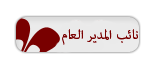السلام عليكم
بعد أن تعرفنا على واجهة البرنامج بشكل عام في الدرس السابق
الدرس الثاني : واجهة برنامج الفوتوشوب
ننتقل الى الدرس الثالث وهو يتكون من ثلاثة أجزاء
الجزء الأول
التعرف على قائمة File
عندما نقوم بالضغط على قائمة File ستظهر لنا القائمة التالية

new
ويتم الضغط عليها عندما نريد عمل جديد وهي الجزء الثاني من الدرس
الذي سنتطرق لها في درس مستقل
open
عندما نريد فـتح صورة نضغط هنا ولنعلم أن الصور الأساسية للفوتشوب psd
وهو يستطيع فتح اغلب الأنساق للصور كـ jpg-gif-bmp وغيرها
browse
كل مصمم يجب ان يتوفر لديه مجموعة هائلة من الصور لسيتخدمها في تصاميمه
وهذا الأمر بواسطة يفتح لنا مستعرض صور مميز وله مميزات عديدة منها سرعته
وعرض الصور بشكل صغير وتكبيرها وعرض التفاصيل من الأبعاد والحجم
ونحوها وهو سهل الاستخدام
open as
نفس عمل قائمة فتح لكنها تقوم باختيار انواع محددة مثلا تفتح فقط الأنواع
من jpg والنوع يتم تحديده من قبلك
open recent
عندما نمرمر مؤشر الفارة على هذا الخيار تظهر لنا قائمة بآخر الملفات
التي تم فتحها مع تحديد مساره في جهازك
close
هذا الأمر لإغلاق نافذة العمل
ويزيد الاصدار الثامن close all إغلاق كل النوافذ لكنه لايغلق الفوتوشوب
save
حفظ الملف أو الجديد على الملف
save as
حفظ نسخة من الملف باسم جديد مع الابقاء على الملف السابق دون تغيير
وهذا الجزء الثالث من الدرس الثالث
save for web
عندما تريد عرض تصميمك على الانترنت اوقمت بعمل تصميم لموقع
فهذا الخيار يمكنك من حفظه للشبكة العنكبوتية الانترنت
ويحوي على خيارات تساعد في تقليل حج الصور وايضا خيارات
تقطيع الصور وسيأتي شرحها بالتفصيل عندما نصل الى اداة الـ Slice
Improt
لاستيراد الملفات ويدعم ملفات الأكروبات PDF وملحقاتها
ixport
عكس السابق تصدر إلى PDF وملحقاتها
file info
لوضع حقوق المصمم وعنوانه وهويته ان رغب ذلك
page setup
print with preview
print
print one copy
وبالنسبة للطباعة هناك عدة خيارات
اعدادت الطباعة PAge Setup
أي اعدادت حجم الصفحة وطريقة وضعيتها
ويمكنك المعاينة قبل الطباعة print with previewe
او الطباعة مباشرة print
أو طباعة نسخة واحدة من أجل اعطاء سرعة في الطباعة
jump to
الأنتقال الى الـ Image Ready
exit
الخروج أو إغلاق البرنامج
--------------------------------------------------------------------------
انتهى الدرس
اتمنى أن يكون واضح
وانتظروا الجزء الثاني
بعد أن تعرفنا على واجهة البرنامج بشكل عام في الدرس السابق
الدرس الثاني : واجهة برنامج الفوتوشوب
ننتقل الى الدرس الثالث وهو يتكون من ثلاثة أجزاء
الجزء الأول
التعرف على قائمة File
عندما نقوم بالضغط على قائمة File ستظهر لنا القائمة التالية

new
ويتم الضغط عليها عندما نريد عمل جديد وهي الجزء الثاني من الدرس
الذي سنتطرق لها في درس مستقل
open
عندما نريد فـتح صورة نضغط هنا ولنعلم أن الصور الأساسية للفوتشوب psd
وهو يستطيع فتح اغلب الأنساق للصور كـ jpg-gif-bmp وغيرها
browse
كل مصمم يجب ان يتوفر لديه مجموعة هائلة من الصور لسيتخدمها في تصاميمه
وهذا الأمر بواسطة يفتح لنا مستعرض صور مميز وله مميزات عديدة منها سرعته
وعرض الصور بشكل صغير وتكبيرها وعرض التفاصيل من الأبعاد والحجم
ونحوها وهو سهل الاستخدام
open as
نفس عمل قائمة فتح لكنها تقوم باختيار انواع محددة مثلا تفتح فقط الأنواع
من jpg والنوع يتم تحديده من قبلك
open recent
عندما نمرمر مؤشر الفارة على هذا الخيار تظهر لنا قائمة بآخر الملفات
التي تم فتحها مع تحديد مساره في جهازك
close
هذا الأمر لإغلاق نافذة العمل
ويزيد الاصدار الثامن close all إغلاق كل النوافذ لكنه لايغلق الفوتوشوب
save
حفظ الملف أو الجديد على الملف
save as
حفظ نسخة من الملف باسم جديد مع الابقاء على الملف السابق دون تغيير
وهذا الجزء الثالث من الدرس الثالث
save for web
عندما تريد عرض تصميمك على الانترنت اوقمت بعمل تصميم لموقع
فهذا الخيار يمكنك من حفظه للشبكة العنكبوتية الانترنت
ويحوي على خيارات تساعد في تقليل حج الصور وايضا خيارات
تقطيع الصور وسيأتي شرحها بالتفصيل عندما نصل الى اداة الـ Slice
Improt
لاستيراد الملفات ويدعم ملفات الأكروبات PDF وملحقاتها
ixport
عكس السابق تصدر إلى PDF وملحقاتها
file info
لوضع حقوق المصمم وعنوانه وهويته ان رغب ذلك
page setup
print with preview
print one copy
وبالنسبة للطباعة هناك عدة خيارات
اعدادت الطباعة PAge Setup
أي اعدادت حجم الصفحة وطريقة وضعيتها
ويمكنك المعاينة قبل الطباعة print with previewe
او الطباعة مباشرة print
أو طباعة نسخة واحدة من أجل اعطاء سرعة في الطباعة
jump to
الأنتقال الى الـ Image Ready
exit
الخروج أو إغلاق البرنامج
--------------------------------------------------------------------------
انتهى الدرس
اتمنى أن يكون واضح
وانتظروا الجزء الثاني
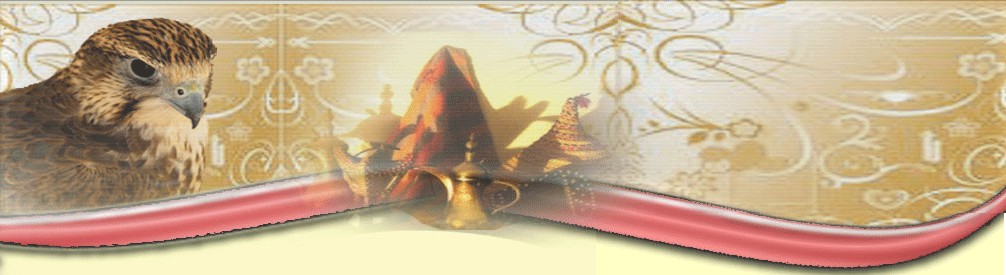



 من طرف ~~:ابو هيثم:~~ 2008-06-02, 6:10 pm
من طرف ~~:ابو هيثم:~~ 2008-06-02, 6:10 pm